微信文件怎么传到电脑上面 手机微信文件怎么传到电脑上去
更新日期:2024-03-21 03:53:23
来源:转载
手机扫码继续观看

很多小伙伴在手机微信上接收了文件后,想要传到自己的电脑上进行编辑,但是不知道微信文件怎么传到电脑上面,于是来系统求助小编,小编到网上搜集了相关资料后,总算找到了手机微信文件传到电脑上的方法,现在小编就把具体的操作步骤带来给大家,大家有需要的话赶紧来系统看看吧。

微信文件怎么传到电脑上面?
具体步骤如下:
1.首先我们在电脑上打开微信,用手机微信扫描二维码进行登录;
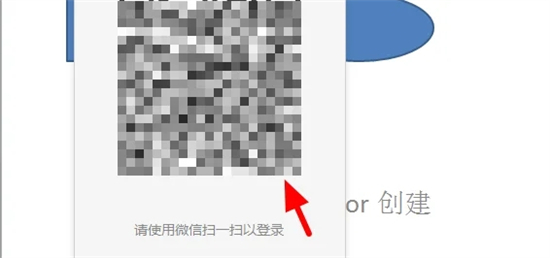
2.然后我们在手机弹出来的窗口中点击“登录”;

3.然后我们找到手机微信接收的文件,按住文件选择“发送给朋友”;
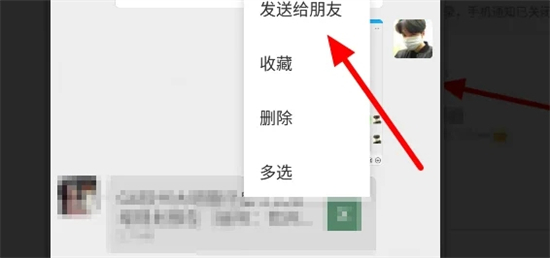
4.之后我们在弹出来的页面中点击选择“文件传输助手”即可发送到电脑上。
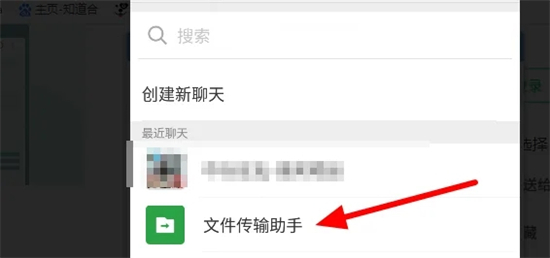
以上就是小编为大家带来的微信文件怎么传到电脑上面的方法了,希望能帮助到大家。
该文章是否有帮助到您?
常见问题
- monterey12.1正式版无法检测更新详情0次
- zui13更新计划详细介绍0次
- 优麒麟u盘安装详细教程0次
- 优麒麟和银河麒麟区别详细介绍0次
- monterey屏幕镜像使用教程0次
- monterey关闭sip教程0次
- 优麒麟操作系统详细评测0次
- monterey支持多设备互动吗详情0次
- 优麒麟中文设置教程0次
- monterey和bigsur区别详细介绍0次
系统下载排行
周
月
其他人正在下载
更多
安卓下载
更多
手机上观看
![]() 扫码手机上观看
扫码手机上观看
下一个:
U盘重装视频












